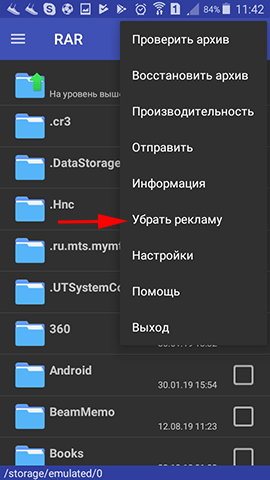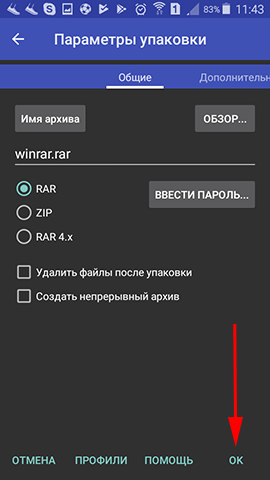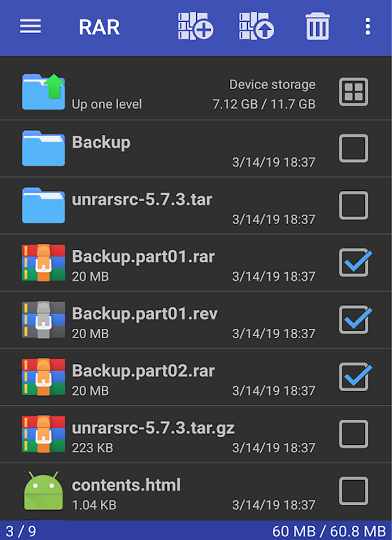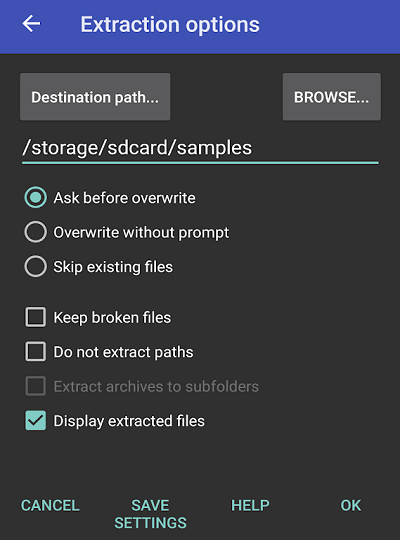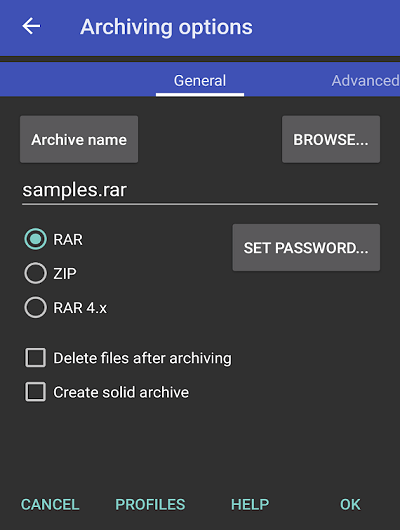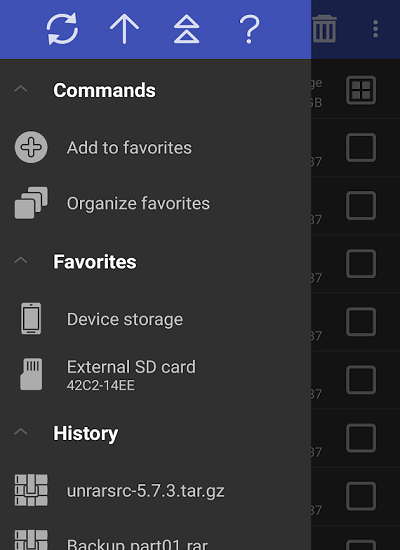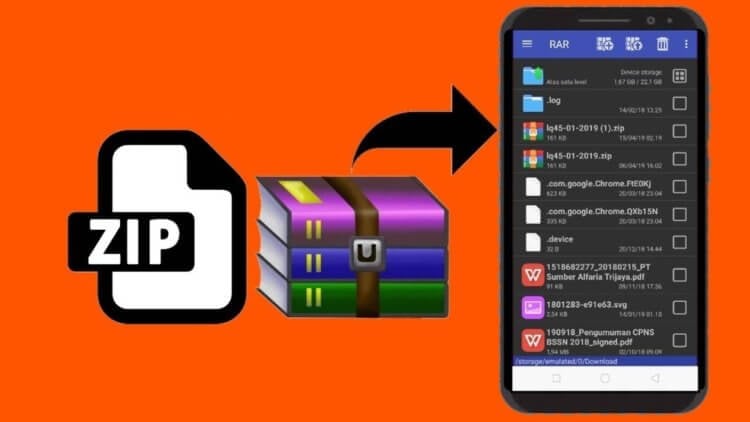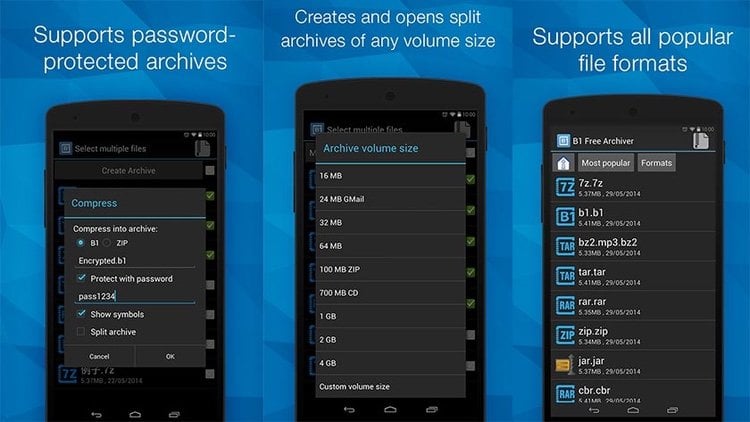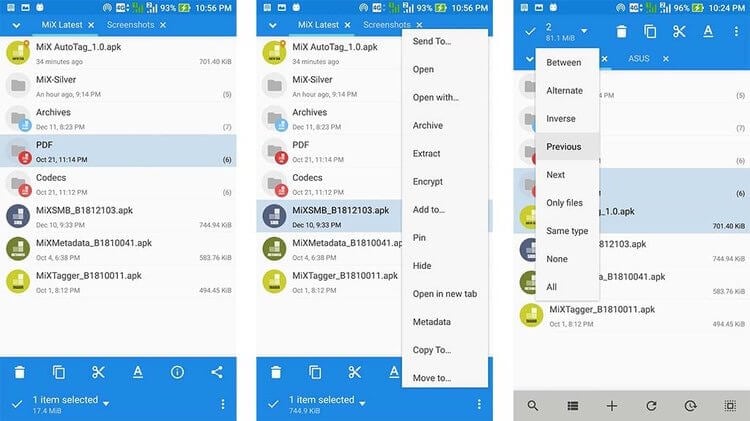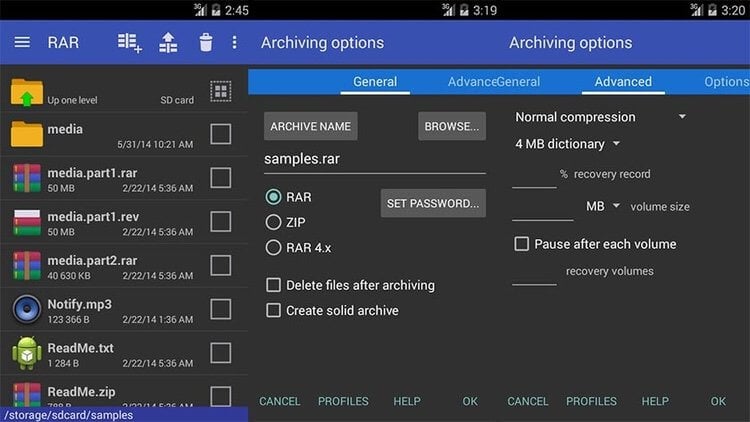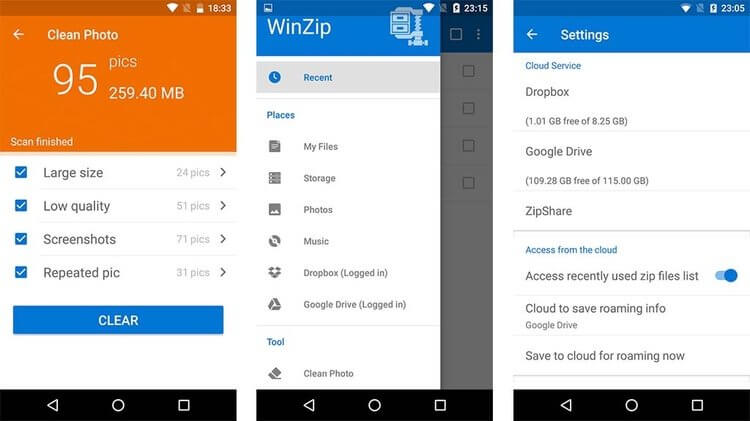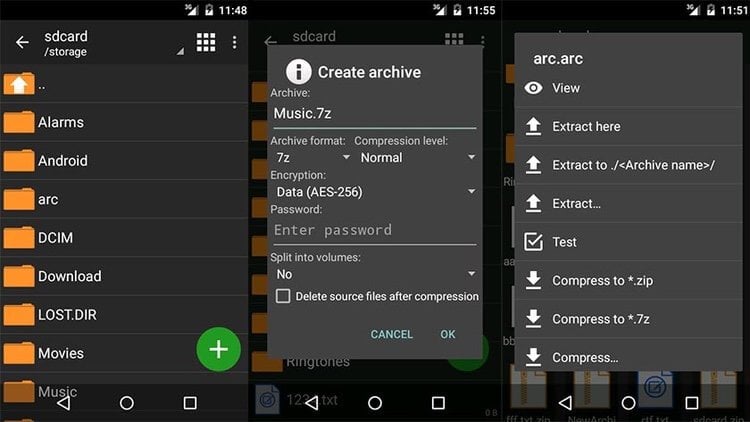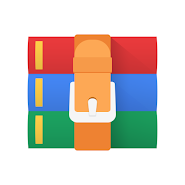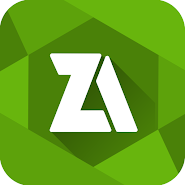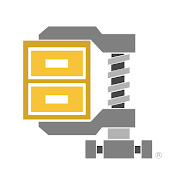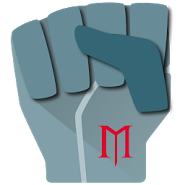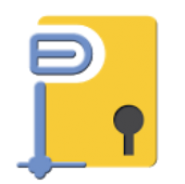WinRAR для Android
Советуем скачать WinRAR на Андроид и навсегда забыть о проблемах чтения электронных книг. Сжимайте файлы и распаковывайте архивы в пару касаний. Нажмите на малиновую кнопку вверху страницы и бесплатно загрузите последнюю версию архиватора на русском языке.
Винрар – это не только удобный инструмент для архивирования и распаковки файлов. Удаляйте ненужные документы щелчком по корзине в проводнике утилиты, пересылайте выбранные файлы через любой установленный на смартфоне мессенджер кликом по пункту правого меню «Отправить».
WinRAR для Андроид: 3 способа установки
- Бесплатно скачать WinRAR на Android удобно через магазин приложений Google Вбейте в строку поиска «рар» на кириллице или латинице и щелкните по зеленой кнопке «Установить».
- Загрузите дистрибутив rar-android-571.74.apk (цифры в имени отличаются в зависимости от сборки) с официального сайта RARLAB переходом по ссылке «RAR for Android 5.71 build 74 local copy» в верхнем столбце слева.
- Для скачивания архиватора WinRAR для Андроид нажмите на голубую кнопку вверху страницы. Последняя редакция русской версии утилиты доступна пользователям бесплатно.
Архивирование
1. Откройте приложение Винрар.
2. В проводнике утилиты отметьте галочкой один или несколько файлов и нажмите иконку с плюсом.
3. Появится экран с параметрами упаковки. На вкладке «Общие» в строке ввода текста задайте имя архива, щелчком по кнопке «Обзор» выберите директорию для архивирования, установите формат RAR, ZIP или RAR 4.x файла сжатия.
4. Нажмите «ОК» для подтверждения операции.
По умолчанию архив сохраняется в текущей папке. При необходимости проставьте галочки «Удалить файлы после упаковки» и «Создать непрерывный архив». Задайте пароль на сжатый файл щелчком по кнопке «Ввести пароль».
Переключайтесь между текущей папкой и каталогом верхнего уровня щелчком по кнопке «Имя архива». При выборе каталога для размещения сжатого файла (кнопка «Обзор») заходите в нужную директорию и нажимайте на кнопку «Только папка».
Для задания дополнительных настроек перейдите во вкладку «Дополнительно». В верхнем выкидном списке задайте метод сжатия, размер словаря, размер тома для многотомных архивов и параметры восстановления на случай повреждения архива.
Увеличение размера словаря позволит сильнее сжать большой файл при снижении скорости архивирования. Проставьте галочку «Пауза после каждого тома» для возможности замены съемного носителя при работе с многотомными архивами.
Распаковка
1. Запустите архиватор. В проводнике утилиты отметьте архив галочкой и нажмите на иконку со стрелочкой вверх.
2. Щелчком по кнопке «Обзор» выберите директорию для извлечения файлов. По умолчанию утилита создает папку с именем архива в текущем каталоге. Щелкните по кнопке «Путь назначения» для быстрого выбора стандартных вариантов пути извлечения файлов.
3. Нажмите «Ок» для завершения операции.
Управляйте режимом перезаписи извлекаемых файлов. Выберите одно из трех значений: «Спрашивать перед перезаписью», «Перезаписывать без запросов», «Пропускать существующие файлы». Не снимайте отметку «Показать распакованные файлы» для моментального перехода к извлеченным файлам после завершения операции.
Левое верхнее меню
Откройте левое меню кликом по трем горизонтальным полоскам. Для обеспечения быстрого доступа поместите часто используемые каталоги в список «Избранное» щелчком по пункту «Добавить к избранному» в группе «Команды». Кликните по пункту «Управление избранным» для редактирования списка.
Правое верхнее меню
Перейдите в правое меню щелчком по трем вертикальным точкам вверху экрана. Меню обеспечивает широкий функционал.
- Проверяйте сжатые файлы кликом по пункту «Проверить архив».
- Восстанавливайте поврежденные архивы щелчком по ссылке «Восстановить архив».
- Выбирайте пункт «Отправить» и делитесь файлами в мессенджерах.
- Кликом по пункту «Информация» получайте сведения о количестве вложенных файлов и каталогов, весе папки.
- Загружайте руководство пользователя нажатием на «Помощь».
- Закрывайте утилиту кликом по ссылке «Выход».
Можно ли запустить WinRAR для Андроид без рекламы? Избавьтесь от назойливых баннеров щелчком по пункту «Убрать рекламу». Стоимость отключения составляет 75 рублей в год, первые 14 дней реклама не показывается.
Пункт правого меню «Настройки»
Пункт «Настройки» содержит четыре вкладки.
- На вкладке «Общие» выберите светлую или темную тему, включите звуковой сигнал после долгих операций, управляйте порядком отображения архивов в списке документов, разрешите отображение скрытых файлов и папок, включите отображение миниатюр.
- На вкладке «Пути» задайте папку распаковки по умолчанию и режим ее использования, стартовую папку, необходимость добавлять имя архива к пути распаковки.
- В разделе «Сортировка списка файлов» управляйте сортировкой документов.
- В разделе «Кодировка имен» задайте кодировку неанглийских имен файлов в архивах.
Источник
Скачать RAR на Андроид
RAR для Андроид — бесплатный мобильный архиватор с привычным названием WinRAR от популярного разработчика RARLab.
Скачать RAR для Андроид можно бесплатно на русском языке АПК-файлом и необходимо для работы с разными типами архивов для распаковки и архивирования файлов.
RAR компании RARLAB способен создавать (упаковывать) RAR и ZIP, а также:
- работает с типами файлов: TAR, GZ, BZ2, XZ, 7z, ISO, ARJ;
- интерфейс на русском языке и других 40 языках на выбор.
Скачивайте мобильное приложение архиватор RAR на OS Android, ведь оно имеет ряд команд восстановления поврежденных ZIP и RAR архивов и функцию измерения производительности.
Отличительные возможности архиватора для смартфонов и планшетов от RAR:
- Восстановление томов обычных и резервных.
- Шифрование и установка пароля.
- Создание непрерывных и разбитых архивов.
- Задействование сразу нескольких ядер для сжатия.
Распаковка стандартным методом сжатия ZIP и RAR архивов не все, что умеет RAR для Андроид, также использует сжатие ZIPX и BZIP2, LZMA и PPMd. Распаковывает ISO файлы, поддерживает UDF и ISO9660 форматы.
Мнение. Архиватор Рар на Андроид системе — самый функциональный и стабильный. Разбивает на части под размер, шифрует и жмет с максимальной степенью данные. Благодаря мощному алгоритму сжатия экономит память устройства смартфона и планшета.
Скачайте RAR (WinRAR) для Андроид бесплатно последнюю версию в APK файле и установите в девайс для широкой работы с архивами всех форматов.
Источник
5 лучших rar- и zip-архиваторов на Android
Один из наиболее распространенных типов файлов, с которыми нам приходится иметь дело — это архивные файлы. Вы наверняка видели их раньше, и они обычно встречаются в форматах zip, rar, 7z, tar и других. Смысл использования архивов состоит в том, чтобы поместить много файлов в одно место, которое занимает меньше цифрового пространства. Если на вашем мобильном устройстве завалялись такие файлы и вы не ищете лучшее приложение для взаимодействия с ними, тогда именно для вас мы составили этот топ лучших приложений для работы с zip- и rar-архивами на Android.
Обратите внимание, что это приложения, которые сосредоточены исключительно на этой функциональности. Большинство файловых менеджеров также имеют встроенные функции архивирования, поэтому воспользовавшись файловым менеджером, вы можете убить двух зайцев одним выстрелом.
B1 Archiver
B1 Archiver — популярный инструмент для архивирования и разархивирования различных типов архивных файлов. Он поддерживает популярные форматы, такие как zip и rar, но также имеет совместимость с 37 другими форматами. B1 Archiver отлично подойдём тем, кто привык регулярно иметь дело с уникальными или необычными типами архивных файлов. Этот архиватор также имеет поддержку RAR, состоящих из нескольких пакетов, и b1-архивов, если вам это необходимо. В целом, это мощное приложение с хорошим дизайном, но вам придется заплатить 000 рубля, если вы хотите использовать некоторые дополнительные функции и избавиться от рекламы. Однако в любом случае B1 Archiver является хорошим приложение, выполняющим свои задачи на отлично.
MiXplorer Silver
MiXplorer Silver — это приложение для управления файлами. Технически, любой файловый менеджер имеет базовые возможности архивирования. Таким образом, если вам нужно приложение только для работы с ZIP или RAR, то это удачный выбор. В целом, приложение поддерживает около двух десятков типов архивных файлов. Кроме того, это просто хороший файловый браузер со всеми основными, а также некоторыми расширенными, функциями. Обязательно проверьте в описании приложения в Google Play список поддерживаемых типов файлов. Стоимость MiXplorer Silver составляет 349 рублей.
RAR от RARLAB, тех же разработчиков, которые создали Winrar, что делает его буквально Winrar для Android. Как и следовало ожидать, RAR поддерживает множество типов файлов, включая, само собой, популярные rar, zip, tar, 7z, а также многие другие. Помимо прочего, здесь есть возможность шифрования архива и установки на него пароля. С помощью этого приложения вы также можете отправлять свои архивы на тест производительности, чтобы увидеть, как они собираются и разбираются, и даже запускать команды для восстановления поврежденных архивных файлов. Это довольно мощное приложение и, вероятно, то, что вы должны скачать и опробовать прямо сейчас.
WinZip
Многие помнят программу WinZip, и теперь она также добралась и до Android. Приложение поддерживает все распространенные и популярные типы архивных файлов, но что действительно делает его уникальным, так это то, что оно поддерживает работу с Dropbox и Google Drive. Это особенность, которую начали копировать разработчики многих других подобных приложений. Дизайн у WinZip также весьма современный, если оглянуться на другие приложения в этой нише. Будем честны, это, пожалуй, самый слабый вариант в списке, несмотря на громкое имя и частое упоминание в сети.
ZArchiver
ZArchiver — это абсолютно бесплатный инструмент, который уже много лет существует на Android. Он обеспечивает хороший пользовательский опыт с, как правило, интуитивными элементами управления и поддерживает множество типов архивных файлов. Есть также обычные опции для шифрования, защиты паролем и разделения архивов, если вам это нужно. Это приложение не поражает своими возможностями, но это не обязательно плохо. ZArchiver подойдёт для тех, кто просто хочет запустить, сделать свои дела и закрыть.
Если мы упустили какой-либо из лучших zip- и rar-архиваторов для Android, сообщите нам о нем в комментариях или в нашем Telegram-чате.
Источник
Архиватор для андроид вин рар архиватор
Простой архиватор без лишних функций, и с отличной производительностью.
Отличный менеджер архивов с большим количеством возможностей и особенностей для вашего андроид устройства от разработчика Ant-ON.
Сжатие и сохранение видеофайлов.
С легкостью распаковываем, просматриваем и сохраняем ZIP файлы на своем андроид устройстве.
Многофункциональный архиватор файлов.
Приложение для работы с архивами ZIP и 7ZIP. Все операции с файлами — копирование, удаление, перемещение, переименование.
v3.10.42 + Мод: без рекламы
Простой, быстрый и качественный архиватор.
Архиватор для андроид, работающий с ZIP, RAR, tar и tar.gz, JAR, THM и NTH от разработчика Malcolm-Soft.
Простое но очень практичное приложение, для архивации данных.
Архиватор с широким набором полезных функций.
Удобный файловый менеджер с множеством различных функций.
Простой и надежный способ создавать архивы и распаковывать их.
Приложение для работы архивами прямо на вашем Андроид устройстве.
Бесплатная программа для андроид, которая позволяет архивировать в ZIP, GZIP, TAR, а так же разархивирует RAR, 7Z.
Простой архиватор с большой производительностью.
Стабильный архиватор для андроид с поддержкой многотомных архивов.
Источник